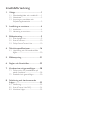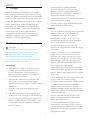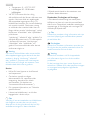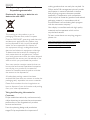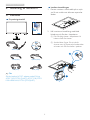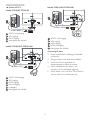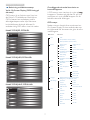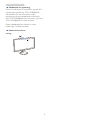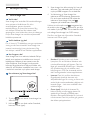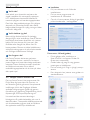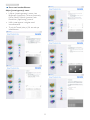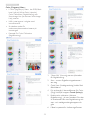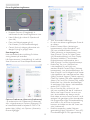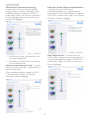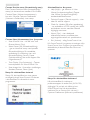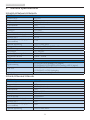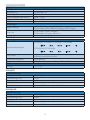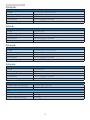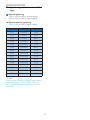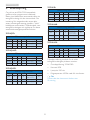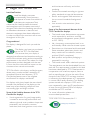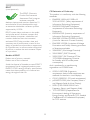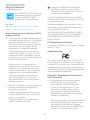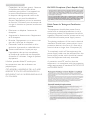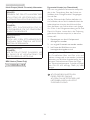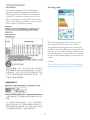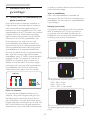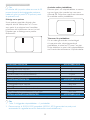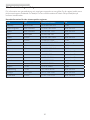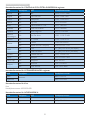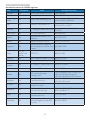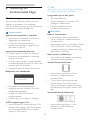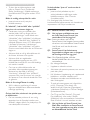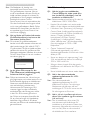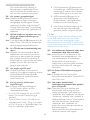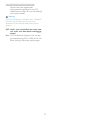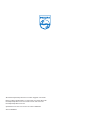Philips 227E4LHAB/00 Användarmanual
- Kategori
- TV-apparater
- Typ
- Användarmanual
Denna manual är också lämplig för

Innehållsförteckning
1. Viktigt.......................................................1
1.1 Säkerhetsåtgärderochunderhåll...........1
1.2 Notationer.........................................................2
1.3 Avyttringavproduktenoch
förpackningsmaterialet................................3
2. Inställningavmonitorn.........................4
2.1 Installation...........................................................4
2.2 Hanteringavmonitorn................................6
3. Bildoptimering........................................9
3.1 SmartImageLite..............................................9
3.2 SmartContrast:..............................................10
3.3 PhilipsSmartControlLite.......................10
4. Tekniskaspecifikationer.....................16
4.1 Upplösningochförhandsinställda
lägen....................................................................20
5. Effektstyrning........................................21
6. Reglerochföreskrifter.......................22
7. Kundserviceochgarantifrågor.........28
7.1 Philipspolicyförpixeldefekterpå
plattamonitorer...........................................28
7.2 Kundstödochgarantifrågor...................30
8. Felsökningochåterkommande
frågor......................................................33
8.1 Felsökning........................................................33
8.2 SmartControlLiteFAQ...........................34
8.3 Allmännafrågor............................................35

1
1. Viktigt
1. Viktigt
Dennaelektroniskabruksanvisningäravsedd
förallasomanvänderenPhilipsmonitor.Tadig
tidattläsaigenommanualeninnanduanvänder
monitorn.Deninnehållerviktigtinformationoch
noteringarbeträffandehanteringavdinmonitor.
Philipsgarantigällerunderförutsättningatt
produktenharhanteratspårättsättfördet
avseddaändamålet,iöverensstämmelsemed
bruksanvisningen,ochviduppvisandeav
originalfakturanellerköpekvittot,somvisar
köpdatum,säljarensnamn,samtproduktens
modellochtillverkningsnummer.
1.1 Säkerhetsåtgärderochunderhåll
Varningar
Attanvändaandrakontroller,justeringareller
tillvägagångssättändesombeskrivsidetta
dokumentkanledatillattduutsättsför
elektriskaoch/ellermekaniskarisker.
Läsochföljdessaanvisningarnärduansluter
ochanvänderdatormonitorn.
Användning
•
Hållmonitornundanfråndirektsolljus,
mycketstarkaljuskällorochbortafrån
andravärmekällor.Långexponeringi
dennamiljökanresulteraimissfärgning
ochskadorpåmonitorn.
• Avlägsnaallaföremålsomskullekunna
fallaingenomventilationsöppningarna
ellerförhindraavkylningenavbildskärmens
elektronik.
•
Blockerainteventilationsöppningarnai
höljet.
•
Närdusätterbildskärmenpåplats,setill
attelkabelnocheluttagetärlättåtkomliga.
• Omdustängeravbildskärmengenomatt
kopplaurelkabelnellerDC-kabeln,vänta
6sekunderinnandukopplarinelkabeln
ellerDC-kabeln.
• Användalltidengodkändelkabel
somtillhandahållitsavPhilips.Om
elkabelnsaknas,kontaktadetlokala
servicecentret.(VänddigtillKundvård
konsumentinforamtionscenter)
•
Utsättintemonitornförstarkavibrationer
ellerstötarunderdriften.
• Slåintepåellertappabildskärmenunder
användningellerförflyttning.
Underhåll
•
Förattskyddadinmonitormoteventuella
skador,utsättinteLCD-panelenför
överdrivettryck.Närduflyttarpå
bildskärmen,tatagiramen.Lyftinte
bildskärmengenomattplacerahanden
ellerfingrarnapåLCD-panelen.
• Kopplaurbildskärmenomduinte
kommerattanvändadenunderenlängre
tidsperiod.
•
Kopplaurbildskärmenomdubehöver
rengöradenmedenlättfuktadtrasa.
Skärmenkantorkasmedentorrtrasa
närdenäravstängd.Duskadockaldrig
användaorganiskalösningsmedelsom
alkoholellerammoniakbaseradeämnen
förattgörarenbildskärmen.
• Undvikelektriskastötarochpermanenta
skadorpåenhetengenomattinteutsätta
denfördamm,regn,vattenellerenmycket
fuktigmiljö.
• Ombildskärmenblirvåt,torkaavdenmed
entorrtrasasåsnartsommöjligt.
• Omfrämmandeämnenellervattentränger
inibildskärmenmåsteduomedelbart
stängaavdenochkopplaurdenfrån
eluttaget.Avlägsnasedandetfrämmande
ämnetellervattnet,ochskickabildskärmen
tillettservicecenter.
• Förvarainteelleranvändmonitornpå
platsersomexponerasförhetta,direkt
solljusellerextremkyla.
• Förattbildskärmenskafungerasåbra
sommöjligt,ochundersålångtidsom
möjligt,bördenanvändaspåplatsersom
stämmermedföljandetemperatur-och
fuktighetsområden:

2
1. Viktigt
• Temperatur:0-40°C32-95°F
• Luftfuktighet:20-80%relativ
luftfuktighet
•
VIKTIGT:Aktiveraalltidenrörlig
skärmsläckarenärdulämnarskärmenutan
uppsikt.Aktiveraalltidettregelbundet
skärmuppdateringsprogramomLCD-
bildskärmenkommerattvisaoföränderligt
ochstatisktinnehåll.Oavbrutenvisning
avstillbilderellerstatiskabilderöveren
längretidkanorsaka“inbränningar”också
kändasom“efterbilder”eller“spökbilder”
påskärmen.
“Inbränning”,“efterbild”eller“spökbild”är
välkändafenomeninomLCD-skärmteknik.
Ideflestafallkommer“inbränningar”,
“efterbilder”eller“spökbilder”att
gradvisförsvinnamedtidenefterdetatt
strömmenslagitsav.
Varning
Ominteenskärmsläckareellerettperiodiskt
skärmuppdateringsprogramaktiveraskandet
resulteraiallvarlig“inbränning”,“efterbild”
eller“spökbild”,symptomsomintekommer
attförsvinnaochintegårattreparera.Ovan
nämndaskadatäcksinteavgarantin.
Service
•
Höljetfårbaraöppnasavkvalificerad
servicepersonal.
•
Ombehovuppståravnågon
dokumentationförreparationeller
integrering,kontaktavårtlokala
servicecenter.(Sekapitletom
“konsumentinforamtionscenter”)
•
Förtransportinformation,se“Tekniska
specifikationer”.
•
Lämnaintebildskärmenienbileller
bagageluckaidirektsolljus.
Obs
Vänddigtillenserviceteknikerombildskärmen
intefungerarnormalt,elleromduinteär
säkerpåhurduskagåvidarenärduharföljt
användaranvisningarnaidennahandbok.
1.2 Notationer
Iföljandeavsnittbeskrivsdenotationersom
användsidettadokument.
Påpekanden,FörsiktighetochVarningar
Iheladennabruksanvisningkantextstycken
åtföljasavenikonochvaraskrivnamedfetstil
ellerkursivt.Dessablockinnehålleranteckningar,
uppmaningartillförsiktighetochvarningar.De
användspåföljandesätt:
Obs
Dennaikonmarkerarviktiginformationochtips
somkanhjälpadigattanvändadatorsystemet
påettbättresätt.
Försiktighet
Dennaikonmarkerarinformationsomtalarom
fördighurduskaundvikapotentiellariskerför
maskinvaranellerförlustavdata.
Varning
Dennaikonmarkerarriskförkroppsskada
ochinformerardigomhurduskaundvika
problemet.
Endelvarningarkanvisasiannatformatoch
saknaikon.Isådanafallärdenspecifikavisningen
avvarningenbemyndigadavlagstiftande
myndigheter.

3
1. Viktigt
1.3 Avyttringavproduktenoch
förpackningsmaterialet
Direktivetförhanteringavelektrisktoch
elektronisktavfall-HEEA
Thismarkingontheproductoronits
packagingillustratesthat,underEuropean
Directive2002/96/ECgoverningusedelectrical
andelectronicappliances,thisproductmay
notbedisposedofwithnormalhousehold
waste.Youareresponsiblefordisposalof
thisequipmentthroughadesignatedwaste
electricalandelectronicequipmentcollection.
Todeterminethelocationsfordroppingoff
suchwasteelectricalandelectronic,contact
yourlocalgovernmentoffice,thewastedisposal
organizationthatservesyourhouseholdorthe
storeatwhichyoupurchasedtheproduct.
Yournewmonitorcontainsmaterialsthatcan
berecycledandreused.Specializedcompanies
canrecycleyourproducttoincreasethe
amountofreusablematerialsandtominimize
theamounttobedisposedof.
Allredundantpackingmaterialhasbeen
omitted.Wehavedoneourutmosttomakethe
packagingeasilyseparableintomonomaterials.
Pleasefindoutaboutthelocalregulationson
howtodisposeofyouroldmonitorandpacking
fromyoursalesrepresentative.
making products that can easily be recycled. At
Philips, end-of-life management primarily entails
participation in national take-back initiatives
and recycling programs whenever possible,
preferably in cooperation with competitors,
which recycle all materials (products and related
packaging material) in accordance with all
Environmental Laws and taking back program
with the contractor company.
Your display is manufactured with high quality
materials and components which can be
recycled and reused.
To learn more about our recycling program
please visit
http://www.philips.com/sites/philipsglobal/
about/sustainability/ourenvironment/
productrecyclingservices.page
Taking back/Recycling Information for
Customers
Philips establishes technically and economically
viable objectives to optimize the environmental
performance of the organization's product,
service and activities.
From the planning, design and production
stages, Philips emphasizes the important of

4
2. Inställning av monitorn
2. Inställningavmonitorn
2.1 Installation
Förpackningsinnehåll
HDMI(tillval) Ljudkabel(tillval)
VGA(tillval) DVI(tillval)
AC/DC-adapter
227E4Q
227E4L
Obs
AnvändendastAC/DCadaptermodell:Philips
ADPC1245(227E4QHAD),ADPC1236(227E4
LSB/LHSB/LHAB,227E4QSD/QHSD)
Installerabasställningen
1. Placeramonitornriktadnedåtpåenmjuk
ytaförattundvikaattskärmenrepaseller
skadas.
2. Hållmonitornsbasställningmedbåda
händernaochfästdenibaspelaren.
(1)Fästförsiktigtbasenibaspelarentills
hakarnalåserfastbasen.
(2)Använddinafingrarförattdraåt
skruvensomärplaceradpåundersidan
avbasenochfästfastbasenipelaren.
2
1

5
2. Inställning av monitorn
AnslutatillPC:n
Modell227E4QSD,227E4LSB:
123
4
1
2
3
AC/DCströmingång
VGA-ingång
DVI-D-ingång
Kensingtonanti-stöldlås
Modell227E4QHAD,227E4LHAB:
1
23
6
4
1
2
3
5
AC/DCströmingång
VGA-ingång
HDMI-ingång
Hörlursutgång
Ljudingång
Kensingtonanti-stöldlås
Modell227E4QHSD,227E4LHSB:
1
23
5
4
1
2
3
AC/DCströmingång
VGA-ingång
HDMI-ingång
HDMI-ljudutgång
Kensingtonanti-stöldlås
Anslutningtilldator
1. Anslutströmkabelnordentligtpåbaksidan
avskärmen.
2. Stängavdatornochlossadessnätkabel.
3. Anslutmonitornssignalkabeltill
videokontaktenpådatornsbaksida.
4. Anslutnätkablarnafråndatornoch
monitorntillettnärbelägetväggutag.
5. Slåpådatornochmonitorn.Ommonitorn
visarenbildsåärinstallationenklar.

6
2. Inställning av monitorn
2.2 Hanteringavmonitorn
Produktbeskrivning,framsidan
Modell227E4QSD,227E4LSB,227E4QHSD,
227E4LHSB:
5
6 2347
Slåpåellerstängaav
bildskärmen.
ÖppnaOSD-menyn.
ÅtergåtillföregåendeOSD-nivå.
Ändravisningsformat.
JusteraOSD-menyn.
Bytakällaföringångssignalen.
SmartImageLite.Detfinnstre
lägenattväljamellan:Standard,
InternetochGame (spel).
Modell227E4QHAD,227E4LHAB:
5
6 2347
Slåpåellerstängaav
bildskärmen.
ÖppnaOSD-menyn.
ÅtergåtillföregåendeOSD-nivå.
Justerahögtalarvolymen.
JusteraOSD-menyn.
Bytakällaföringångssignalen.
SmartImageLite.Detfinnstre
lägenattväljamellan:Standard,
InternetochGame (spel).

7
2. Inställning av monitorn
Beskrivningavbildskärmsmenyn
VadärOn-ScreenDisplay(OSD/visningpå
skärmen)?
OSD-menynärenfunktionsomfinnshos
allaPhilipsLCD-bildskärmar.Medhjälpav
OSD-systemetkananvändarenjustera
skärmegenskapernaellerväljafunktioner
hosbildskärmendirektpåskärmen.En
användarvänligOSD-skärmvisashärnedan:
Modell227E4QSD,227E4LSB:
Modell227E4QHSD,227E4LHSB:
Modell227E4QHAD,227E4LHAB:
Grundläggandeochenkelinstruktionav
kontrollknapparna
IOSD-menynsomvisaskandytryckapå
knapparnaiframkantpåskärmenförattflytta
markörenochtryckpåOKknappenföratt
bekräftavaletellerändringen.
OSD-menyn
Nedanvisasenöversiktöverstrukturenhos
On-ScreenDisplay.Dukananvändadensom
etthjälpmedelnärdusenareskagöradeolika
inställningarna.
Main menu Sub menu
Picture
OSD Settings
Setup
Language
Color
Audio
Input
Picture Format
Brightness
Contrast
Horizontal
Vertical
Transparency
OSD Time Out
H.Position
Auto
V.Position
Phase
Clock
Resolution Notification
Reset
Information
English, Español, Français, Deutsch, Italiano,
Português, Русский, 简体中文, Türkçe
Color Temperature
sRGB
User Define
VGA
DVI (available for selective models)
HDMI (available for selective models)
SmartResponse
(available for selective models)
SmartContrast
Over Sacn
(available for selective models)
Wide Screen, 4:3
0~100
0~100
0~100
0~100
Off, 1, 2, 3, 4
5s, 10s, 20s, 30s, 60s
0~100
On, Off
Yes, No
0~100
0~100
0~100
6500K, 9300K
Red: 0~100
Green: 0~100
Blue: 0~100
Off, Fast, Faster, Fastest
On, Off
Pixel Orbiting
On, Off
On, Off
Stand-Alone
Mute
Volume
(available for selective models)
0~100
On, Off
On, Off

8
2. Inställning av monitorn
Meddelandeomupplösning
Denhärbildskärmenäravseddföroptimaldrift
viddessäktaupplösning,1920×1080@60Hz.
Närbildskärmenstartasmedenannan
upplösningvisasettmeddelandepåskärmen:
Use1920x1080@60Hzforbestresults(Använd
1920×1080@60Hzförbästaresultat).
Dettameddelandekanstängasavunder
Inställningaribildskärmsmenyn.
Mekaniskafunktioner
Lutning

9
3. Bildoptimering
3. SmartImageLiteskärmvisningblirkvarpå
skärmenifemsekunderellersåkandu
tryckapåOKknappenförattbekräfta.
4. VidaktiveringavSmartImageLite
inaktiverassRGB-schematautomatiskt.
FörattkunnaanvändasRGBmåstedu
inaktiveraSmartImageLitemed
-knappenpåbildskärmensframsida.
Utöverattrullaneråtmed -tangentenkan
duocksåtryckapå -knapparnaförattvälja
ochsedantryckapå“OK”förattbekräftavalet
ochstängaSmartImageLiteOSD-menyn.
Detfinnstrelägenattväljamellan:Standard,
InternetochGame(spel).
• Standard:Förbättrartextochsänker
ljusstyrkanförattförbättraläsbarhetoch
minskapåfrestningenpåögonen.Dethär
lägetgeravsevärdaförbättringariläsbarhet
ochproduktivitetnärduarbetarmed
kalkylprogram,PDF-filer,skannadeartiklar
ellerandragenerellakontorsapplikationer.
• Internet:Denhärprofilenkombinerar
färgmättnad,dynamiskkontrastoch
skärpeförbättringarförvisningavfotonoch
andrabildermedenaståendetydlighetoch
levandefärger-heltutanartefaktereller
urblektafärger.
• Game(spel):Vändpådrivkretsenför
bästasvarstid,minskataggigakanterför
snabbrörligaföremålpåbildskärmen,
förbättrakontrastförhållandetförljusaoch
mörkateman.Denhärprofilengergamers
denbästaspelupplevelsen.
3. Bildoptimering
3.1 SmartImageLite
Vadärdet?
SmartImageLiteinnehållerförhandsinställningar
somoptimerarbildskärmenförolika
omständighetergenomdynamisk
realtidsjusteringavljusstyrka,kontrast,färg
ochskärpa.Oavsettomduarbetarmed
textprogram,visarbilderellertittarpåvideo,ger
PhilipsSmartImageLiteutmärktaoptimerade
bildskärmsprestanda.
Varförbehöverjagdet?
DuvillhaenLCD-bildskärmsomgeroptimerad
visningavdittfavoritinnehåll.SmartImageLite
justerarkontinuerligtljusstyrka,kontrast,färg
ochskärpairealtidförattförbättraupplevelsen.
Hurfungerardet?
SmartImageLiteärenexklusiv,ledandePhilips-
tekniksomanalyserarinnehålletsomvisaspå
bildskärmen.Baseratpåettscenariosomdu
väljerförbättrarSmartImageLitedynamiskt
kontrast,färgmättnadochskärpapåbilderoch
videoförattförbättrainnehålletsomvisas–allt
irealtidochmedetttryckpåenendaknapp.
HuraktiverarjagSmartImageLite?
1. Tryckpå förattstartaSmartImageLite
skärmvisning;
2.
Hållner förattväxlamellanStandard,
Internet,Game(spel).

10
3. Bildoptimering
Installation
• Följinstruktionernaochfullborda
installationen.
•
Dukanstartaprogrammetnär
installationenärfullbordad.
• Omduvillstartasenare,klickapågenvägen
påskrivbordetelleriverktygsfältet.
Förstastart-Wizard(guiden)
• Förstagångenefterinstallationav
SmartControlLiteöppnasGuidenför
förstastartautomatiskt.
• Guidenlederdigstegförstegigenom
justeringenavbildskärmen.
• DukanocksågåtillPlug-in(plugin)-menyn
senare.
•
Fleraalternativkanjusterasutanguidenvia
standardfönstret.
3.2 SmartContrast:
Vadärdet?
Uniktekniksomdynamisktanalyserardet
visadeinnehålletochautomatisktoptimerar
LCD-bildskärmenskontrastförhållandeför
maximaltydlighetochbetraktningsupplevelse.
Denhöjerbakgrundsbelysningenförtydligare,
skarpareochljusstarkarebilderellersänker
bakgrundsbelysningenförtydligvisningavbilder
motmörkbakgrund.
Varförbehöverjagdet?
Bästamöjligaklarhetbehövsförbehaglig
återgivningavvarjeinnehållstyp.SmartContrast
kontrollerarkontrastendynamisktochjusterar
bakljusförklara,skarpaochljusaspel-eller
filmbilderelleråtergerklar,läsbartextför
kontorsarbete.Genomattsänkabildskärmens
strömförbrukningsparardupåströmkostnader
ochförlängerbildskärmenslivslängd.
Hurfungerardet?
NärSmartContrastaktiveratsanalyserar
detinnehålletduvisarirealtidförattkunna
justerafärgerochkontrollerabakgrundsljusets
intensitet.Dennafunktionkommerdynamiskt
attförbättrakontrastenförenbättre
underhållningsupplevelsenärdutittarpåvideo
ellerspelarspel.
3.3 PhilipsSmartControlLite
DetnyaSmartControlLite-programmetfrån
Philipslåterdigkontrolleradinmonitorvia
ettlättanväntgrafisktgränssnitt.Komplicerade
inställningartillhördetförgångnadådetta
användarvänligaprogramguidardiggenom
fininställningavupplösning,färgkalibrering,klock-/
fasjusteringar,RGBvitpunktsjusteringetc.
Utrustadmeddensenasteteknologini
kärnalgoritmförsnabbbehandlingochsvarär
dettaWindows7-kompatibla,slåendeanimerade
ochikonbaseradeprogramredoattförbättra
dinupplevelsemedPhilipsbildskärmar!

11
3. Bildoptimering
Startamedstandardfönster:
Adjust(Justeringsmeny)menu:
• IAdjust(justeringsmenyn)menukan
Brightness(ljusstyrka),Contrast(kontrast),
Focus(fokus),Position(position)och
Resolution(upplösning)justeras.
• Utförjusteringarnaienlighetmed
instruktionerna.
•
TryckpåCancel(avbryt)förattavbryta
installationen.

12
3. Bildoptimering
Color(Färgmeny)Menu:
• IColor(färgmenyn)MenukanRGB,Black
Level(svärta),WhitePoint(vitpunkt),
ColorCalibration(färgkalibrering)och
SmartImageLite(seavsnittetSmartImage
Lite)justeras.
• Utförjusteringarnaienlighetmed
instruktionerna.
•
Setabellennedanför
undermnenykommandonbaseratpå
inmatningen.
•
ExempelförColorCalibration
(färgkalibrering):
1. “ShowMe”(Visamig)startarsjälvstudier
förfärgkalibrering.
2. Start-startarfärgkalibreringssekvenseni
sexsteg.
3. QuickView(Snabbgranskning)laddarföre/
efterbilderna.
4.
FörattåtergåtillhemmafönstretförColor
(Färg)klickapåknappenCancel(Avbryt).
5.
Enablecolorcalibration(Aktivera
färgkalibrering)-påsomstandard.Omden
äromarkeradtillåtsintefärgkalibreringoch
start-ochsnabbgranskningsknapparnaär
gråa.
6.
Måstehapatentinfoikalibreringsfönstret.

13
3. Bildoptimering
Förstafärgkalibrerinsgfönstret:
• KnappenPrevious(Föregående)är
inaktiveradtillsdetandrafärgfönstretvisas.
• Next(Nästa)gårvidaretillföljandemål
(sexmål).
• DensistaNästa-knappengårtill
File>Presets(Fil>Förhandsinställningar).
• Cancel(Avbryt)stängergränssnittetoch
återgårtillplug-in(plugin)-sidan.
SmartImageLite
Låteranvändareändrainställningförbättre
visningbaseratpåinnehållet.
NärEntertainment(Underhållning)ärinställtär
SmartContrastochSmartResponseaktiverade.
Options>Preferences(Alternativ>Preferenser)
-ärendastaktivtnärPreferences(Preferenser)
väljsirullgardinsmenynOptions(Alternativ).På
enickestöddbildskärmkapabeltillDDC/CIär
endastHelp(Hjälp)-ochOptions(Alternativ)-
flikarnatillgängliga.
• Visarnuvarandeinställningar.
• Envaldrutaaktiveraregenskapen.Rutanär
enväxlare.
• EnableContextMenu(aktiveringav
kontextmenyn)påskrivbordetärvald
(På)somstandard.EnableContext
Menu(aktiveringavkontextmeny)visar
SmartControlLitevalförSelectPreset
(väljföhandsinställning)ochTuneDisplay
(finjusterabildskärm)iskrivbordets
högerklicksmeny.Inaktiveradtarbort
SmartControlLitefrånhögerklicksmenyn.
• EnableTaskTrayicon(Aktiveraikon
iaktivitetsfältet)ärvald(på)som
standard.EnableContextMenu(Aktivera
kontextmeny)visaraktivitetsfältsmenynför
SmartControlLite.Etthögerklickpåikonen
iaktivitetsfältetvisarmenyalternativenHelp
(Hjälp),TechnicalSupport(Teknisksupport),
CheckforUpdate(Sökefteruppdatering),
About(Om)ochExit(Avsluta).Närmenyn
Enabletasktray(Aktiveraaktivitetsfältet)
äravaktiveradvisarikoneniaktivitetsfältet
endastEXIT(AVSLUTA).
• RunatStartup(Körvidstart)ärvalt
(på)somstandard.Närdetärinaktiverat
startarinteSmartControlLiteochsyns
inteiaktivitetsfältetnärdatornstartas.
EndasättetattstartaSmartControllLiteär
antingenfrångenvägenpåskrivbordeteller
frånprogramfilen.Ingenförhandsinställning
somställtsinförattkörasviduppstart
kommerattladdasomdenhärrutaninte
valts(inaktiverad).
• Enabletransparencymode(Aktivera
genomskinligtläge)(Windows7,Vista,XP).
Grundinställningenär0%,ogenomskinlig.

14
3. Bildoptimering
Options>Input(Alternativ>Inmatning)-
ärendastaktivtnärInput(Inmatning)väljsi
rullgardinsmenynOptions(Alternativ).Påen
ickestöddbildskärmkapabeltillDDC/CIär
endastHelp(Hjälp)-ochOptions(Alternativ)-
flikarnatillgängliga.IngaandraSmartControl
Lite-flikarärtillgängliga.
• VisafönstretSource(källinstruktion)och
nuvarandeingångskälla.
• Påbildskärmarmedendasteninmatning
visasintedettafönster.
Options>Audio(Alternativ>Ljud)-ärendast
aktivtnärAudio(Ljud)väljsirullgardinsmenyn
Options(Alternativ).
PåenickestöddbildskärmkapabeltillDDC/
CIärendastHelp(Hjälp)-ochOptions
(Alternativ)-flikarnatillgängliga.
Help>UserManual(Hjälp>Användarhandbok)
-ärendastaktivnärUserManual
(Användarhandbok)valtsirullgardinsmenyn
Help(Hjälp).Påenickestöddbildskärmkapabel
tillDDC/CIärendastHelp(Hjälp)-ochOptions
(Alternativ)-flikarnatillgängliga.
Help(Hjälp)>Version-ärendastaktivtnär
versionvaltsirullgardinsmenynHelp(Hjälp).På
enickestöddbildskärmkapabeltillDDC/CIär
endastHelp(Hjälp)-ochOptions(Alternativ)-
flikarnatillgängliga.

15
3. Bildoptimering
ContextSensitivemenu(Kontextkänsligmeny)
DenContextSensitiveMenu(kontextkänsliga
menyn)äraktiveradsomstandard.OmEnable
ContextMenu(Aktiverakontextmenyn)
harvaltsifönstretOptions>Preferences
(Alternativ>Preferenser)visasmenyn.
ContextMenu(Kontextmenyn)harfyraposter:
• SmartControllLite-närdetvaltsvisas
fönstretAbout(Om).
• SelectPreset(Väljförhandsinställning)
-gerenhierarkiskmenymedsparade
förhandsinställningarföromedelbar
användning.Enmarkeringvisarvald
förhandsinställning.FactoryPreset
(Fabriksinställning)kanocksåöppnasfrån
rullgardinsmenyn.
•
TuneDisplay(Visafinjustering)-Öppnar
kontrollpanelenförSmartControlLite.
• SmartImageLite-Kontrollerainställningar,
Standard,Internet,Game(Spel).
Menynföraktivitetsfältetaktiverad
Menynföraktivitetsfältetkanvisasgenom
atthögerklickapåSmartControlLite-ikonen
iaktivitetsfältet.Ettvänsterklickstartar
programmet.
Aktivitetsfältetharfemposter:
• Help(Hjälp)-geråtkomsttillUser
Manual(bruksanvisningsfilen):Öppnar
UserManual(bruksanvisningsfilen)i
standardwebbläsarfönstret.
•
TechnicalSupport(Teknisksupport)-visar
sidanförteknisksupport.
• CheckforUpdate(Sökefteruppdatering)
-taranvändarentillPDILandingochjämför
användarensversionmeddensenaste
tillgängligaversionen.
• About(Om)-visardetaljerad
referensinformation:produktversion,
utgivningsinformationochproduktnamn.
• Exit(Avsluta)-stängSmartControlLite.
KörSmartControllLitegenomattantingenvälja
SmartControlLiteiProgram(programmenyn),
dubbelklickapådatorikonenellerstartaom
systemet.
Menynföraktivitetsfältetinaktiverad
Näraktivitetsfältetärinaktiverati
preferensmappenärendastExit(AVSLUTA)
tillgängligt.Förattheltochhållettabort
SmartControllLitefrånaktivitetsfältet,
inaktiveraRunatStartup(körvidstart)i
Options>Preferences(alternativ>preferenser).

16
4. Tekniska specikationer
4. Tekniskaspecifikationer
227E4QSD,227E4QHAD,227E4QHSD:
Bild/bildskärm
Bildskärmstyp IPS-LCD
Bakgrundsljus LED
Skärmstorlek
21,5"W(54,6cm)
Sidförhållande 16:9
Bildpunkt
0,248x0,248mm
Ljusstyrka 250cd/m²
SmartContrast: 20.000.000:1
Kontrastförhållande(typ.) 1000:1
Svarstid(typ.) 14ms
SmartResponse(tillgängligpå
vissamodeller)
7ms
Optimalupplösning 1920x1080,60Hz
Visningsvinkel 178°(H)/178°(V)@C/R>10
Bildförbättring SmartImageLite
Skärmfärger 16,7miljoner
Vertikaluppdateringsfrekvens 56Hz–76Hz
Horisontellfrekvens 30kHz–83kHz
sRGB JA
Anslutningar
Signalinmatning
227E4QSD:VGA(analog),DVI(digital)
227E4QHAD,227E4QHSD:VGA(analog),HDMI(digital)
Ljudin/ut
227E4QHAD:PCljudin,hörlurut
227E4QHSD:HDMI-ljudutgång
Ingångssignal Separatsynk,synkpågrönt
227E4LSB,227E4LHAB,227E4LHSB:
Bild/bildskärm
Bildskärmstyp TFT-LCD
Bakgrundsljus LED
Skärmstorlek
21,5"W(54,6cm)
Sidförhållande 16:9
Bildpunkt
0,248x0,248mm
Ljusstyrka 250cd/m²
SmartContrast: 20.000.000:1
Kontrastförhållande(typ.) 1000:1
Svarstid(typ.) 5ms
SmartResponse(tillgängligpå
vissamodeller)
2ms
Optimalupplösning 1920x1080,60Hz

17
4. Tekniska specikationer
Bild/bildskärm
Visningsvinkel
170°(H)/160°(V)@C/R>10
Bildförbättring SmartImageLite
Skärmfärger 16,7miljoner
Vertikaluppdateringsfrekvens 56Hz–76Hz
Horisontellfrekvens
30kHz–83kHz
sRGB JA
Anslutningar
Signalinmatning
227E4LSB:VGA(analog),DVI(digital)
227E4LHAB,227E4LHSB:VGA(analog),HDMI(digital)
Ljudin/ut
227E4LHSB:HDMI-ljudutgång
227E4LHAB:PCljudin,hörlurut
Ingångssignal Separatsynk,synkpågrönt
Bekvämlighet
Användarbekvämlighet
227E4QSD,227E4LSB,227E4QHSD,227E4LHSB:
227E4QHAD,227E4LHAB:
OSD-språk
Engelska,franska,tyska,spanska,italienska,ryska,förenklad
kinesiska,portugisiska,turkiska
Andrabekvämligheter Kensingtonlås
Plug&Play-kompatibilitet DDC/CI,sRGB,Windows7/Vista/XP,MacOSX,Linux
Ställ
Lutning
-5°/+20°
227E4QSD:
Strömförsörjning
Påläge 30,7W(typ.)
Strömsparläge(typ.) 0,5W
Av(typ.) 0,3W
Strömlysdiod På:vit,viloläge:Vit(blinkar)
Strömförsörjning Extern,100-240Vväxelström,50-60Hz
227E4QHAD:
Strömförsörjning
Påläge 32,1W(typ.)
Strömsparläge(typ.) 0,5W
Av(typ.) 0,3W
Strömlysdiod På:vit,viloläge:Vit(blinkar)
Strömförsörjning Extern,100-240Vväxelström,50-60Hz

18
4. Tekniska specikationer
227E4QHSD:
Strömförsörjning
Påläge 32,1W(typ.),38,5W(max)
Strömsparläge(typ.) 0,5W
Av(typ.) 0,3W
Strömlysdiod På:vit,viloläge:Vit(blinkar)
Strömförsörjning
Extern,100-240Vväxelström,50-60Hz
227E4LSB:
Strömförsörjning
Påläge 19,2W(typ.)
Strömsparläge(typ.) 0,5W
Av(typ.) 0,3W
Strömlysdiod På:vit,viloläge:Vit(blinkar)
Strömförsörjning Extern,100-240Vväxelström,50-60Hz
227E4LHAB:
Strömförsörjning
Påläge 19,2W(typ.),27,9W(max)
Strömsparläge(typ.) 0,5W
Av(typ.) 0,3W
Strömlysdiod På:vit,viloläge:Vit(blinkar)
Strömförsörjning Extern,100-240Vväxelström,50-60Hz
227E4LHSB:
Strömförsörjning
Påläge 19,2W(typ.)
Strömsparläge(typ.) 0,5W
Av(typ.) 0,3W
Strömlysdiod På:vit,viloläge:Vit(blinkar)
Strömförsörjning Extern,100-240Vväxelström,50-60Hz
Mått
Produktmedställ(BxHxD) 510,0x398x179mm
Produktutanställ(BxHxD) 510,0x314x37mm
Vikt
Produktmedställ 2,2kg
Produktutanställ 1,83kg
Produktmedförpackning 3,738kg
Sidan laddas...
Sidan laddas...
Sidan laddas...
Sidan laddas...
Sidan laddas...
Sidan laddas...
Sidan laddas...
Sidan laddas...
Sidan laddas...
Sidan laddas...
Sidan laddas...
Sidan laddas...
Sidan laddas...
Sidan laddas...
Sidan laddas...
Sidan laddas...
Sidan laddas...
Sidan laddas...
Sidan laddas...
Sidan laddas...
-
 1
1
-
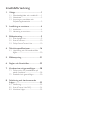 2
2
-
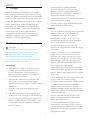 3
3
-
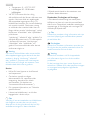 4
4
-
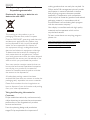 5
5
-
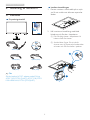 6
6
-
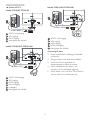 7
7
-
 8
8
-
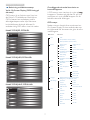 9
9
-
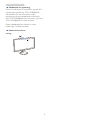 10
10
-
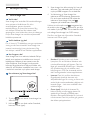 11
11
-
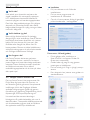 12
12
-
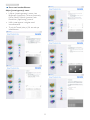 13
13
-
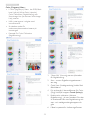 14
14
-
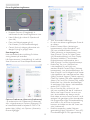 15
15
-
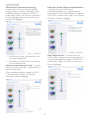 16
16
-
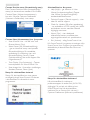 17
17
-
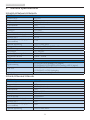 18
18
-
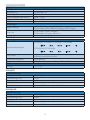 19
19
-
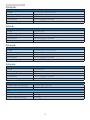 20
20
-
 21
21
-
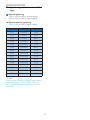 22
22
-
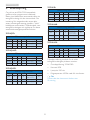 23
23
-
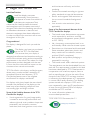 24
24
-
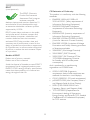 25
25
-
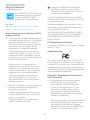 26
26
-
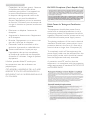 27
27
-
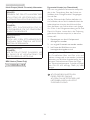 28
28
-
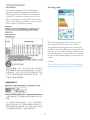 29
29
-
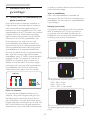 30
30
-
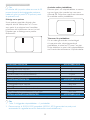 31
31
-
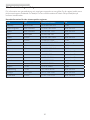 32
32
-
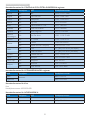 33
33
-
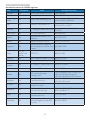 34
34
-
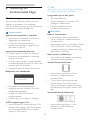 35
35
-
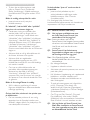 36
36
-
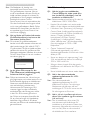 37
37
-
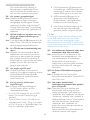 38
38
-
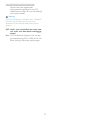 39
39
-
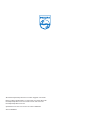 40
40
Philips 227E4LHAB/00 Användarmanual
- Kategori
- TV-apparater
- Typ
- Användarmanual
- Denna manual är också lämplig för
på andra språk
- English: Philips 227E4LHAB/00 User manual